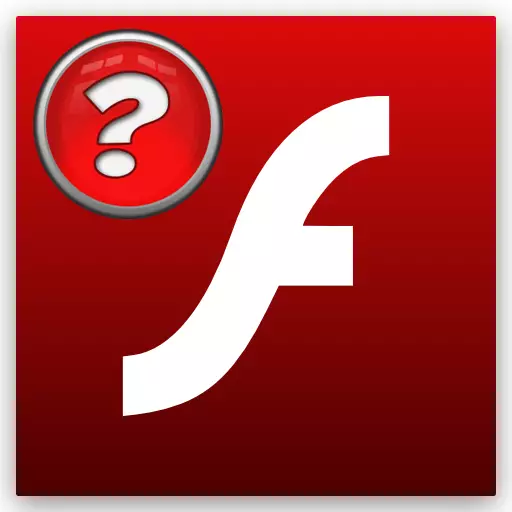
Веб браузеринин туура иштеши үчүн үчүнчү тараптын компоненттери керек, алардын бири, анын бири Adobe Flash Player. Бул оюнчу видеолорду көрүүгө жана флеш оюндарын ойноого мүмкүнчүлүк берет. Бардык программалар сыяктуу эле, флеш ойноткуч мезгил-мезгили менен жаңыртуу керек. Бирок бул үчүн компьютериңизге кайсы версия орнотулган жана жаңыртуу керекпи же жокпу, билишиңиз керек.
Браузердин версиясын билип алыңыз
Орнотулган плагиндердин тизмесиндеги браузерди колдонуп, Adobe Flash ойноткучтун версиясын таба аласыз. Google Chrome мисалын карап көрөлү. Браузердин жөндөөлөрүнө барып, барактын ылдый жагындагы "Көрсөтүлгөн орнотууларды" пунктун чыкылдатыңыз.
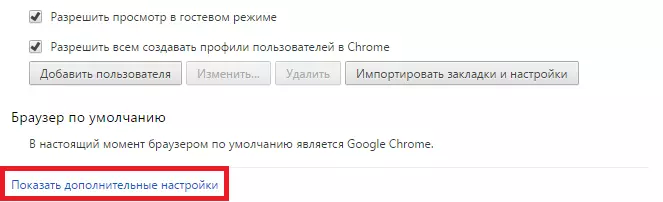
Андан кийин "Мазмун орнотуулары ..." Пойнт, "Плагиндерди" табыңыз. "Жеке плагиндерди башкаруу ..." баскычын чыкылдатыңыз.
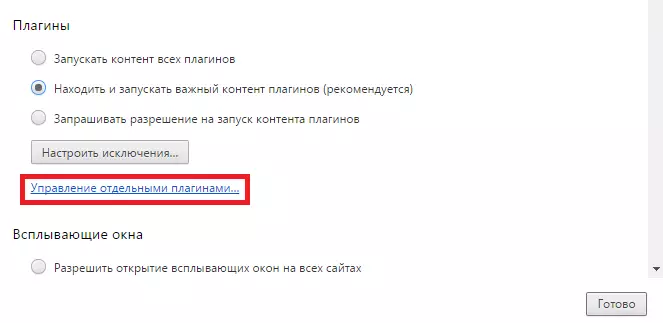
Тез терезеде, сиз туташкан бардык плагиндерди көрө аласыз, ошондой эле Adobe Flash ойноткучтун кайсы версиясын билип алыңыз.
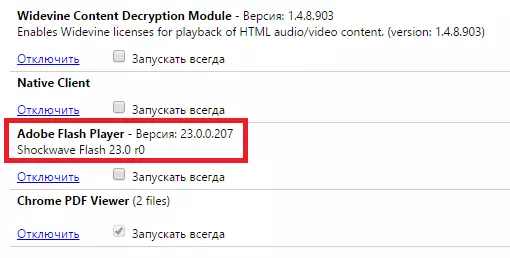
Видео расмий веб-сайтта Adobe Flash Player
Ошондой эле, иштеп чыгуучу расмий веб-сайтында жасай турган флэш оюнчунун версиясын билип алыңыз. Төмөнкү шилтемеге баруу:
Расмий веб-сайттын флэш оюнчу версиясын билип алыңыз
Сизди ачкан баракчада программаңыздын версиясын таба аласыз.
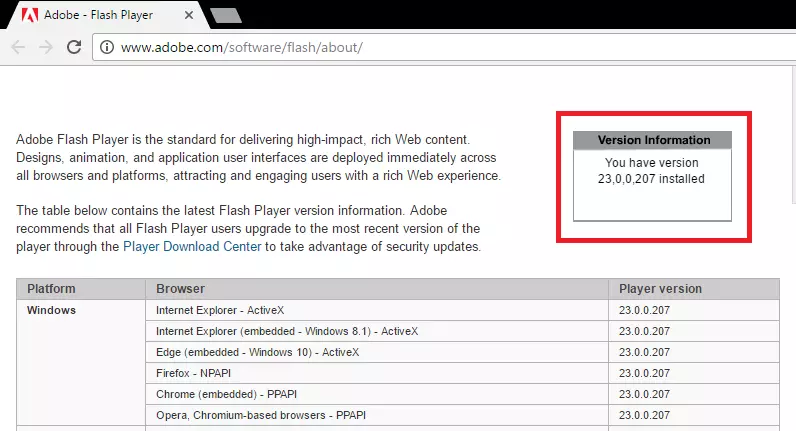
Ошентип, биз сиз орноткон флеш оюнчунун кайсы версиясын биле турган эки жол менен карадык. Ошондой эле сиз Интернетте бир топ көп болгон үчүнчү жактын сайттарын колдонсоңуз болот.
